陕西省神木县数字教育资源共享平台PC用户端使用说明书
- 格式:pdf
- 大小:2.11 MB
- 文档页数:20
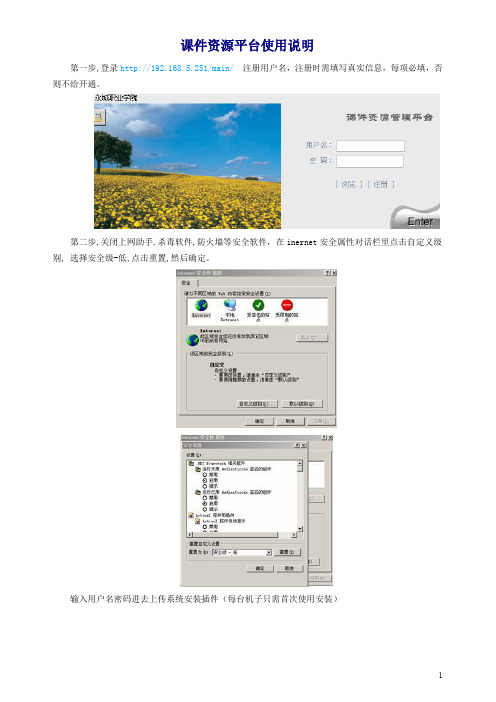
课件资源平台使用说明
第一步,登录http://192.168.5.251/main/注册用户名,注册时需填写真实信息,每项必填,否则不给开通。
第二步,关闭上网助手,杀毒软件,防火墙等安全软件,在inernet安全属性对话栏里点击自定义级别, 选择安全级-低,点击重置,然后确定。
输入用户名密码进去上传系统安装插件(每台机子只需首次使用安装)
第四步,课件上传
点击私有资源,在空白处点击右键,选择上传(需上传公共资源库的课件,必须上传到各系指定文件夹,否则将其文件或文件夹删除,影响上课的,后果自负)。
选择课件类型时,一概选择其它windows课件
选择要上传的课件,点击上传
该说明仅限E楼教学终端使用,上课使用时打开教学终端就会直接进入课件点播界面,课件上传到公共资源库的可以直接点击打开。
上传到私有资源库的教师,使用教学资源时要点击我的资源输入用户名、密码。
E教学楼U盘不能使用按以上方法解决,以后管理员不再解决U盘不能使用的情况。

学校培训平台使用教程亲爱的同学们、老师们:大家好!在如今数字化的时代,学校为了给大家提供更便捷、高效的学习资源和培训机会,搭建了专属的培训平台。
接下来,就让我们一起详细了解一下这个平台的使用方法,让它成为我们学习和提升的有力工具。
一、平台登录首先,打开您的浏览器,在地址栏中输入学校培训平台的网址。
进入登录页面后,输入您的用户名和密码。
用户名通常是您的学号或者教职工编号,初始密码可能是您身份证号码的后几位或者学校统一设定的密码。
如果您是第一次登录,系统可能会提示您修改密码,请按照要求设置一个容易记住但又安全的新密码。
登录成功后,您将看到平台的主页面,上面展示了各种功能模块和最新的培训课程信息。
二、主页面功能介绍1、课程导航栏在主页面的上方或侧边,您会看到课程导航栏。
这里按照不同的学科、培训主题等进行了分类,您可以根据自己的需求点击相应的分类,快速找到感兴趣的课程。
2、搜索功能如果您知道具体想要学习的课程名称或者关键词,直接在搜索框中输入,平台会为您筛选出相关的课程资源。
3、最新课程推荐主页面通常会展示一些最新上线的热门课程,这是平台为您精心挑选的,可能会对您的学习和发展有所帮助,不妨多留意一下。
4、个人学习中心在页面的某个角落,您会找到个人学习中心的入口。
点击进入后,您可以查看自己的学习进度、已完成的课程、正在学习的课程以及收藏的课程等。
三、课程选择与报名1、浏览课程详情当您找到感兴趣的课程后,点击进入课程详情页面。
在这里,您可以了解课程的简介、教学目标、授课教师、课程大纲、学习时长以及考核方式等重要信息。
2、查看课程评价有些课程可能会有其他学员的评价,这可以帮助您更好地判断该课程是否适合自己。
3、报名课程如果您决定学习这门课程,点击报名按钮。
报名成功后,课程会出现在您的个人学习中心。
四、课程学习1、在线观看课程视频进入课程页面,您可以点击播放课程视频进行学习。
视频通常支持暂停、快进、后退等操作,方便您根据自己的学习节奏来掌握知识。

得实网络教学平台教师简明使用手册(862版)得实信息科技(深圳)有限公司编制2013年12月目录用户登录 (3)插件安装 (4)网络课程的建设 (5)第一步:编辑课程信息 (5)第二步:上传课程资源 (5)第三步:编辑课程结构和内容 (7)第四步:设置导航栏目 (9)第五步:设置作业与考试 (10)第六步:交流互动设计 (12)网络课程的应用 (14)开展网络教学 (14)第一步:发布管理 (15)第二步:页面设置(美化) (15)第三步:教学管理 (19)第四步:教学统计 (20)用户登录打开浏览器(建议使用IE浏览器),输入平台网址看到类似如下界面,用户首先进行登录。
点击“请登录”,在弹出的页面中输入用户名和密码:登录后进入如下页面:再点击“个人中心”进入个人中心首页,如下图:插件安装第一次在本机使用平台时,需要安装插件。
在数字化学习门户首页上点击红色圈内小图标,如下图:会弹出插件的界面,如下图:这个时候我们需要在点击“立即下载”按钮后,关闭所有浏览器窗口,点击“运行”执行安装(也可直接下载保存在本地,关闭所有浏览器窗口后进行安装)。
安装结束后,重新打开IE,并登录平台。
如安装不成功可点击查看“安装提示”和“常见问题”。
网络课程的建设第一步:编辑课程信息点击“我建设的课程”,然后再点击“创建内部课程”,即可进入编辑课程信息界面。
注意:第一步操作只需完善四个基本内容(所属机构、课程标题、学分、课程简介)即可。
第二步:上传课程资源先回到个人中心首页,点击“我建设的课程”,找到刚才所创建的课程,再点击“管理”进入课程建设后台。
在课程后台界面点击“课程资源管理”,再点击“课程资源目录管理”,如下图:最后添加对应的子目录,可点击“添加子目录”,如下图:然后点击“重命名”即可写入自定义目录,如下图:再点击“返回”,返回到课程资源管理界面,然后再点击“上传资源”,即可上传资源:注意:“课程资源管理”中存放的资源主要为课堂辅助资源,添加子目录是为了把相关资源分类呈现,使之一目了然,上传资源时需要注意选择对应的“资源目录”和“资源类型”,“关键字”和“资源描述”需完善,支持批量上传资源。

教育资源管理平台(扩展模块)操作手册教育专网资源库平台目录第一部分功能概述 (1)一、门户栏目 (1)二、后台功能 (1)(一)站点管理 (1)(二)基础代码管理 (1)(三)知识点管理 (1)(四)用户管理 (1)(五)资源管理 (2)(六)资源搜索 (2)(七)统计中心 (2)(八)新闻中心 (2)(九)在线调查 (2)(十)网站推荐 (2)(十一)系统管理 (2)三、资源同步 (2)四、离线客户端 (3)(一)资源收藏 (3)(二)资源下载 (3)(三)资源管理 (3)(四)资源上传 (3)(五)即时消息 (4)第二部分资源网门户 (5)一、栏目介绍 (5)二、功能介绍 (9)(一)用户注册 (9)(二)在线调查 (11)(三)资源下载 (12)(四)发表评论 (13)第三部分管理器 (14)一、我的管理器 (14)(一)发布资源 (14)(二)网站推荐 (15)(三)已下资源 (16)(四)我的举报 (16)(五)发布新闻 (17)(六)我的收藏 (18)(七)资源评价 (18)(八)我的需求 (19)二、个人信息 (21)(一)修改密码 (21)(二)信息修改 (21)第四部分后台操作 (23)一、站点管理 (23)二、基础代码管理 (24)(一)学习领域管理 (24)(二)教育学科管理 (25)(三)年级水平管理 (25)(四)媒体类型管理 (26)(五)适用对象管理 (27)(六)资源类型管理 (27)(七)其他代码管理 (28)(八)学校单位管理 (29)三、知识点管理 (30)(一)教材课标管理 (30)(二)教材课本管理 (30)(三)知识点管理 (31)四、用户管理 (32)(一)前台用户管理 (32)(二)后台用户管理 (34)五、资源管理 (36)(一)资源审核 (36)(二)资源管理 (37)(三)同步管理 (37)(四)评论管理 (38)(五)专题管理 (38)(六)分类管理 (39)(七)资源转移 (39)(八)用户举报管理 (40)(九)用户需求管理 (40)六、统计中心 (41)(一)资源数量统计 (41)(二)资源使用统计 (41)七、新闻中心 (42)(一)分类管理 (42)(二)新闻审核 (43)(三)新闻管理 (43)(四)添加公告 (44)(五)公告管理 (44)(六)明星校长 (45)(七)教学能手 (45)八、网站推荐 (46)(一)分类管理 (46)(二)网站审核 (47)(三)网站管理 (47)九、在线调查 (48)(一)添加调查 (48)(二)调查管理 (48)十、友情链接 (49)(一)分类设置 (49)(二)添加友情链接 (49)(三)友情链接管理 (49)十一、系统管理 (50)(一)系统设置 (50)(二)页面设置 (51)(三)日志管理 (52)(四)备份数据库 (52)第一部分功能概述一、门户栏目以门户的方式来体现,将最新资源、专题资源、下载排行、用户之星、学校排行、资源统计等等内容呈现在网页栏目中。
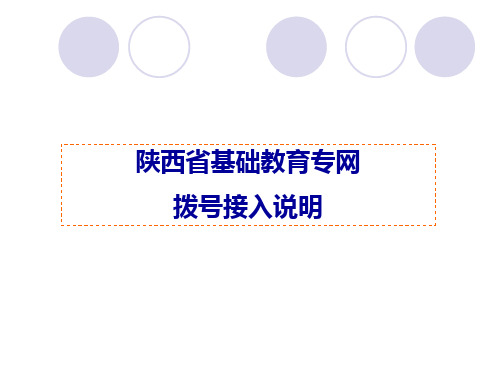
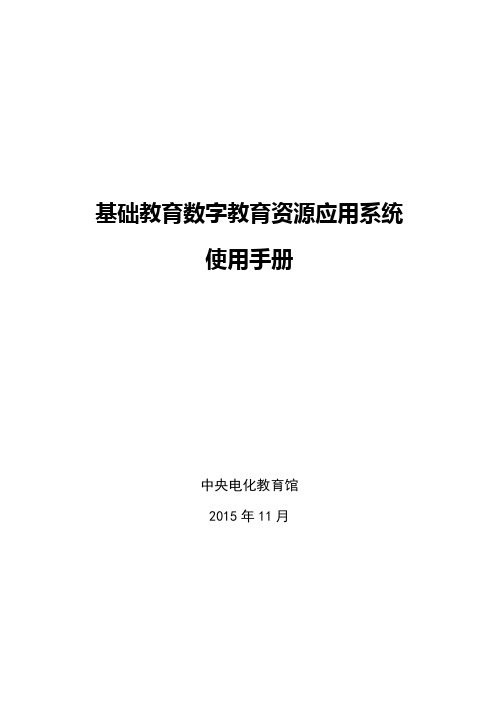
基础教育数字教育资源应用系统使用手册中央电化教育馆2015年11月目录基础教育数字教育资源应用系统(互联网)使用说明 (1)一、软件安装 (1)(一)安装环境 (1)(二)安装步骤 (2)二、用户注册 (13)(一)查看MAC地址 (13)(二)互联网接收系统的信息填报 (13)三、接收使用 (16)(一)系统设置 (16)(二)资源接收 (17)(三)资源接收记录 (17)四、入库使用 (18)(一)程序启动 (18)(二)设置系统扫描路径 (19)(三)资源入库 (21)五、资源展示 (21)(一)程序启动 (21)(二)资源展示页面 (22)(三)通过局域网访问资源 (23)基础教育数字教育资源应用系统(卫星网)使用说明 (25)一、软件安装 (25)(一)安装环境 (25)(二)安装步骤 (26)二、用户注册 (38)(一)查看系统注册客户号 (38)(二)卫星接收系统的信息填报 (38)三、接收使用 (41)(一)系统设置 (41)(二)资源接收 (42)(三)资源接收记录 (43)四、入库使用 (43)(一)程序启动 (43)(二)设置系统扫描路径 (45)(三)资源入库 (46)五、资源展示 (46)(一)程序启动 (46)(二)资源展示 (47)(三)局域网访问资源 (48)服务支持 (49)1一、软件安装(一)安装环境1.系统软件环境: Windows XP 、Windows7。
2.硬盘分区环境:系统盘(即常规为C 盘)必须具有20G 以上;而数据盘里剩余的容量也必须达到200G 以上的空间来存放资源。
注意:有些机子在安装前会需要确保6001端口没有被占用。
在“开始”菜单输入:资源监视器,如图1-1-1,打开“资源监视器”。
图1-1-1找到“网络”→“侦听端口”,我们可以知道某一端口被哪个进程(对应PID )占用,查看某一PID 对应的进程名,如图1-1-2。
得知进程后,在任务管理器中把它关闭或者在服务中把它设置为停止。
班班通PC用户端使用手册亿迅科技2014年3月20日目录1 关于软件 (3)2软件下载 (3)3软件安装 (3)4 发送快捷方式到桌面 (4)5软件启动 (5)6功能操作说明 (5)6.1登录界面 (5)6.2主界面 (6)6.3备课授课 (6)6.4白板录制 (7)6.4.1功能介绍 (8)6.4.2录屏 (8)6.4.3设置 (9)6.4.4打开视频文件夹 (10)6.5图片板书 (11)6.5.1功能介绍 (11)6.5.2截屏 (11)6.5.3设置 (12)6.5.4打开板书文件夹 (13)6.6上传板书 (13)6.7翼校通 (13)6.8资源中心 (14)1 关于软件班班通PC客户端是中国电信面为中小学老师提供的一款帮助老师提高备课授课效率的应用软件。
本应用以教师为核心用户进行产品设计,满足老师课前希望获取丰富的教学资源进行备课,课中同学们希望老师授课生动有趣,课后家长希望了解老师上课的情况的核心需求,实现课前备课、课中授课、课后复习的贯穿,大大提高老师备课的效率,同学课堂吸收的效果。
2软件下载软件的下载地址为/。
点击右上角的“pc客户端下载“按钮进行下载。
3软件安装下载解压后按照安装说明文档进行安装:4 发送快捷方式到桌面5软件启动发送后桌面显示软件图标,双击点击进入登陆界面,输入账号密码登陆。
6功能操作说明6.1登录界面6.2主界面6.3备课授课点击备课授课图标进入备课授课工具备课授课工具的详细功能请查看“优课数字化教学应用系统V2用户手册--教师分册“6.4白板录制点击白板录制可以进行课堂板书的录制。
可以把屏幕的图像和声音都录制下来,一键上传到教育云平台,并可通过手机翼校通和网页在手机和pc进行反复观看。
6.4.1功能介绍6.4.2录屏点击录制按钮后开始录制视频,录制图标变成,停止按钮变成。
此时按停止按钮可以停止录制。
停止录制后在列表框最上面多出一条刚刚录制完成的记录,,其中文件名是按照录制的时刻自动生成。
市平台系统用户操作手册第一部分:系统登录与用户注册尊敬的用户,欢迎您使用市平台系统。
为了确保您能够顺利使用本系统,我们为您准备了这份用户操作手册。
本手册将分为多个部分,逐步为您介绍系统的各项功能及操作方法。
一、系统登录2. 在页面顶部,“登录”按钮。
3. 在弹出的登录框中,输入您的用户名和密码,然后“登录”按钮。
4. 如果您还没有注册,请“注册”按钮,按照提示填写相关信息,完成注册后即可登录。
二、用户注册1. 在系统登录页面,“注册”按钮。
(1)用户名:请输入您的用户名,用户名要求为字母、数字、下划线组合,且长度在620个字符之间。
(2)密码:请输入您的密码,密码要求为字母、数字、下划线组合,且长度在620个字符之间。
(3)确认密码:请再次输入您的密码,确保与上述密码一致。
(4)邮箱:请输入您的邮箱地址,用于接收系统发送的邮件通知。
(5)手机号码:请输入您的手机号码,用于接收系统发送的短信通知。
(6)验证码:请输入页面显示的验证码,以验证您的身份。
3. 填写完毕后,“注册”按钮,完成用户注册。
4. 注册成功后,您将收到系统发送的激活邮件,请邮件中的,完成账号激活。
5. 激活后,您可以使用注册时填写的用户名和密码登录系统。
市平台系统用户操作手册第二部分:系统功能概述亲爱的用户,市平台系统旨在为您提供便捷、高效的服务。
为了更好地帮助您了解系统功能,我们将对主要功能模块进行简要介绍。
一、个人信息管理1. 登录系统后,您可以在首页右上角找到“个人信息”按钮,进入个人信息管理页面。
2. 在个人信息管理页面,您可以查看和修改您的个人信息,包括用户名、密码、邮箱、手机号码等。
3. 为了保障您的账户安全,建议您定期修改密码,并确保手机号码和邮箱地址的准确性。
二、业务办理2. 以办理某项业务为例,首页导航栏中的“业务办理”按钮,进入业务办理页面。
3. 在业务办理页面,您可以查看业务办理指南,了解办理流程及所需材料。
教师教育信息化平台使用指南一、平台概述教师教育信息化平台,简称教育平台,是一种利用信息技术支持教师教育的平台。
它将教育资源、教学管理、学生评价等功能集成在一起,为教师提供了更加便捷高效的教学工具。
本文将从教师教育信息化平台的注册与登录、资源上传与下载、学生管理、课程设计与发布等方面进行详细介绍。
二、注册与登录1. 注册流程教师教育信息化平台的注册流程一般包括填写个人基本信息、验证身份、设置账号和密码等步骤。
注册时需要提供真实有效的个人信息,并确保账号和密码的安全性。
2. 登录步骤登录教育平台一般需要输入正确的账号和密码,有些平台还会要求进行人机验证等安全操作。
登录成功后,教师可以进入个人中心进行操作。
三、资源上传与下载1. 上传资源在教育平台上,教师可以将自己制作的教学资源上传到平台,方便与其他教师进行共享。
在上传过程中,需要注意文件格式、命名规范和版权等问题,确保上传的资源能够被他人正常浏览和使用。
2. 下载资源教师可以从教育平台上下载其他教师上传的资源,丰富自己的教学内容。
在下载资源时,需要注意资源的适用范围、质量以及版权情况,避免侵权行为的发生。
四、学生管理1. 学生信息管理教育平台提供了学生信息管理的功能,可以帮助教师轻松管理班级学生信息,包括学生的个人信息、学习成绩、出勤情况等。
教师可以根据需要进行查询、导入或导出学生信息,提高对学生的管理效率。
2. 学生评价与反馈通过教育平台,教师可以进行学生评价和反馈,包括平时表现、作业完成情况、考试成绩等。
同时,学生也可以在平台上给教师进行评价和反馈,形成良好的互动与反馈机制。
五、课程设计与发布1. 课程设计教师可以在教育平台上进行课程设计,包括教学目标、课程内容、教学方法等方面。
平台提供了丰富的教学资源库和教学工具,帮助教师更好地设计和组织课程。
2. 课程发布完成课程设计后,教师可以将课程发布到教育平台上,供学生学习使用。
平台一般提供了在线学习的功能,包括在线观看课程、下载教学材料、提交作业等。
教育软件用户指南尊敬的用户,欢迎使用我们的教育软件!本指南将为您提供详细的操作说明和使用建议,以帮助您更好地利用软件功能,提升教育效果。
一、软件下载和安装1. 您可以从我们的官方网站或授权的应用商店下载软件安装包。
2. 安装软件前,请确保您的设备满足最低系统要求,并确保网络连接稳定。
3. 执行安装包后,按照提示完成软件的安装步骤。
二、账号注册和登录1. 打开软件后,您可以选择登录已有账号或注册新账号。
2. 若已有账号,请输入您的用户名和密码进行登录;若没有账号,请点击注册并按照指引填写相关信息完成注册过程。
3. 注册并登录成功后,您可以享受更多的功能和个性化设置。
三、软件功能介绍1. 题库资源:软件提供丰富的题库资源,涵盖各个年级和学科的题目,供教师和学生使用。
2. 互动学习:软件支持在线课堂、讨论区和群组学习,促进师生之间的交流和互动。
3. 个性化学习:用户可以根据自身需求,定制学习计划和教学方案,实现个性化学习。
4. 学习记录与评估:软件自动记录学习过程和成绩,用户可以查看学习记录和获得详细的评估报告,帮助及时调整学习策略。
5. 多媒体资源:软件提供丰富的多媒体资源,如视频、音频和图片等,为学习提供生动、直观的支持。
6. 作业管理:软件提供作业布置和批改功能,便于教师与学生之间的作业交流与反馈。
四、常见问题解答1. 如何找到适合自己的学习资源?您可以通过搜索关键词或浏览分类、推荐等方式来找到适合自己的学习资源。
2. 如何加入群组或讨论区?您可以通过搜索群组或讨论区的名称,并申请加入或直接参与讨论。
3. 如何获得学习记录和评估报告?您可以在个人中心或学习记录选项中查看您的学习记录和评估报告。
4. 如何布置作业和批改作业?作为教师用户,您可以在教师端界面中选择布置作业的选项并设置相关要求,学生完成后您可以在相应页面进行批改和反馈。
五、使用建议1. 合理安排学习时间,坚持学习计划。
2. 充分利用互动学习和群组资源,积极参与讨论与交流。
陕西省神木县数字教育资源共享平台PC用户端使用说明神木县标准化电化教育馆西安电子科技大学二〇一三年十二月目录目录1登录 (1)2即时通信 (1)2.1查找好友 (2)2.2添加好友 (2)2.3好友聊天 (2)2.4个人信息 (3)2.5综合搜索 (3)2.6我的空间 (4)2.7设置 (4)2.8上传资源 (4)2.9创建课程 (5)2.10建议反馈 (5)2.11切换账户 (5)3圈子 (5)3.1搜圈子 (5)3.2加入圈子 (6)3.3进入圈子 (6)4课堂 (7)4.1课堂(教师) (7)4.2课堂(学生) (9)5作业 (10)5.1布置作业(教师) (10)5.2学生作业(学生) (11)5.3批改作业(教师) (12)5.4作业统计 (12)6备课 (13)6.1我的教案(教师) (13)6.2新建教案(教师) (14)6.3我的课件(教师) (14)1登录将下载的文件解压到适当的位置,双击打开即可启动用户端。
输入用户名和密码后点击“登录”。
如果没有用户名和密码可点击“注册账号”登录公共主页进行注册。
如果勾选“自动登录”可以在双击iStudy.exe后直接使用最后一次使用的账号登录系统。
如图表1所示。
图表 12即时通信登录成功后主界面如图表2所示。
可以使用“好友”、“圈子”、“课堂”、“作业”和“教案”按钮在相应面板之间进行切换。
图表 22.1查找好友点击“综合搜索”按钮打开搜索窗口。
在搜索栏中输入需要搜索的用户名或关键字,点击“搜好友”查找相关用户信息。
2.2添加好友选中搜索面板中某一好友,点击“查看资料”查看该好友部分注册信息,点击“加为好友”向该好友发送添加好友信息。
可以修改默认的备注信息,方便对方确认。
图表32.3好友聊天好友会在主界面的好友面板显示,在好友图标上双击或者右键选择“开始聊天”,打开聊天界面和好友进行文字会话。
在输入框输入文字信息后按“回车键”可以快速发送聊天信息。
点击“好友空间”可以打开浏览器进入好友空间。
点击“文件传输”可以向好友传输文件。
点击“聊天记录”可以查看与该好友的聊天记录。
点击“语音聊天”可以喝好友进行语音通话。
聊天界面如图表4所示。
图表42.4个人信息双击主界面上方自己的图标,打开个人信息面板,可以查看个人信息,点击“编辑”进入编辑模式可以对个人部分信息进行更新,点击“提交”发布个人新的个人信息,点击“确定”关闭个人信息面板。
如图表5所示。
图表 52.5综合搜索点击主界面“综合搜索”按钮打开搜索窗口。
在搜索栏中输入相应信息后可进行“好友搜索”、“圈子搜索”和“资源搜索”。
资源搜索时输入知识点信息即可搜索到该知识点下所有资源。
如图表6所示。
图表 62.6我的空间点自己主界面“我的空间”按钮,可以打开浏览器进入我的空间。
2.7设置点自己主界面“设置”按钮,可以打开浏览器进入个人信息设置页面。
2.8上传资源点自己主界面“上传资源”按钮,可以打开浏览器进入资源上传页面。
2.9创建课程点自己主界面“创建课程”按钮,可以打开浏览器进入创建课程页面。
2.10建议反馈点自己主界面“建议反馈”按钮,可以打开浏览器进入建议反馈页面。
2.11切换账户点自己主界面“注销登录”按钮,可以退出当前账户并取消自动登录设置。
3圈子3.1搜圈子点击“综合搜索”按钮打开搜索面板。
在搜索栏中输入需要搜索的圈子名或关键字,点击“搜圈子”查找相关圈子信息。
如图表7所示。
图表 73.2加入圈子选中搜索面板中某一圈子,点击“查看资料”查看该圈子信息,点击“加入班级”向该圈子管理员发送加入班级信息。
可以修改默认的备注信息,方便对方确认。
如图表8所示。
图表 83.3进入圈子自己加入和创建的圈子会在主界面的圈子面板显示,点击“进入圈子”打开圈子界面。
普通圈子是相同兴趣爱好人员的结合,圈子给大家提供一个平等的交流平台。
如图表9所示。
圈子成员可以在圈子内自由发言讨论相关问题。
图表 94课堂4.1课堂(教师)课堂由老师、家长和学生组成,提供大家一个授课学习的平台。
一个课堂会有多名老师,同一时间只能有一名老师进行授课。
如图表10所示。
图表 10A点击“开始上课”开始上课,点击“视频直播”可连接摄像头进行视频直播。
B点击“禁止聊天”可以禁止所有课堂中的学生在对话框中进行文字交流,在学生列表中某一学生单击右键选择“禁止发言”或“允许发言”可以禁止或允许该学生在对话框中进行文字交流。
C点击“自由聊天”则允许所有学生在对话框中进行文字交流。
D点击“教学白板”,打开白板窗口,在白板中绘制图表形、输入文字都会同步至课堂中所有学生白板窗口。
点击“清除”会清空白板中的所有输入信息。
如图表11所示。
图表 11E在班级讨论框中单击右键选择“清屏”可清空信息接收界面,点击“聊天记录”可查看班级聊天记录。
F点击“直播录制”,则会弹出“屏幕录像机”,可以对本次授课进行录制。
如图表12 所示。
G点击“桌面共享”将教师桌面显示内容向班级内学生进行共享。
图表13H点击“视频直播”将教师端摄像头信息向班级内学生进行共享。
G点击“结束下课”结束本次教学活动。
I点击“离开课堂”关闭课堂界面。
“桌面共享”和“视频直播”功能需要教师终端有一定的要求:显卡支持DirectX10,否则该功能无法正常使用。
4.2课堂(学生)部分功能只有在开课后才能使用。
A进入班级后点击“视频直播”进入课堂观看视频直播。
如图表14所示。
图表 14B在文本输入框输入文字信息与班级成员进行交流。
C点击“举手提问”向教师提示你需要发言。
D点击“教学白板”打开白板窗口实时观看白板内容。
E点击“桌面共享”可以观看老师共享出的桌面操作。
E 点击“离开课堂”关闭课堂窗口。
5作业作业模块和教案模块需要用户终端安装Microsoft Office。
5.1布置作业(教师)点击主界面作业面板中的“新建作业”按钮,打开新建作业窗口。
如图表15所示。
图表 15A选择作业发布的圈子;B点击“新建作业”;C在打开的作业模块中输入作业内容;D填写作业的名称、备注、开始时间和结束时间;E点击“发布作业”即完成作业的发布。
5.2学生作业(学生)点击主界面作业面板中的“学生作业”按钮,打开提交作业窗口。
A点击“我的圈子”,刷新圈子列表,并选择相应的圈子;B点击“圈子作业”,刷新作业列表,并选择相应的作业;C点击获取作业,打开作业模块,并在答案区域进行作答;D点击“提交”,提交作业。
如图表16所示。
图表 16E帮助:点击“提供帮助”把自己加入可提供帮助人员列表,等待为他人提供帮助;点击“需要帮助”打开可提供帮助的人员列表,选择相应人员点击“求助”进行文字交流获取帮助。
还可以启动白板要求对方给出详细解题步骤,如图表17所示。
点击“取消帮助”从可提供帮助的人员列表中删除自己。
图表 175.3批改作业(教师)点击主界面作业面板下的“批改作业”按钮,打开作业批改窗口。
图表 18A点击“作业列表”,刷新作业列表,并选择相应的作业;B点击“班级列表”,刷新圈子列表,并选择相应的圈子;C点击“学生列表”,刷新学生列表,并选择相应学生;D点击“获取作业”按钮,在作业模块显示该学生提交的作业;E在分别在作业模块和窗口中输入批改评语和分数;F点击“确定批改”完成作业批改。
如图表18所示。
菜单项可以隐藏或显示右侧工具栏。
5.4作业统计点击主界面作业面板下的“作业统计”按钮,打开作业统计窗口。
A点击“作业列表”并选择相应作业;B点击“查看统计结果”查看该作业的学生成绩情况统计,如图表19所示。
图表 19C点击“删除作业”删除改作业记录。
6备课6.1我的教案(教师)点击主界面教案面板下的“我的教案”按钮,打开我的教案窗口。
A点击“我的教案”,刷新网络教案列表,并选择相应的教案;B点击“打开”按钮,在教案模块打开相应教案,并进行修改;如图表20所示。
图表 20C点击“删除”按钮可在网络教案列表中删除该教案;D修改教案名称和备注信息后点击“保存”按钮,将修改后的教案保存至网络。
E在左侧可进行相关资源的搜索,为自己编写教案提供参考。
右侧上方的“搜索”按钮用于打开或关闭左侧搜索栏。
6.2新建教案(教师)点击“我的教案”面板中的“新建教案”按钮。
A点击“新建教案”按钮,刷新教案模板列表,选择相应模板后点击“使用模板”打开教案编辑模块;如图表21所示。
图表 21B点击“本地打开”按钮,教案区打开本地的文件,并对文件进行修改;C点击“保存到空间”按钮,将修改后的文件保存至个人空间。
右侧上方的“搜索”按钮用于打开或关闭左侧搜索栏。
6.3我的课件(教师)点击主界面教案面板下的“我的课件”按钮,会在浏览器中打开我的课件。
如图表22所示。
图表 22A点击相应的课件打开。
首次使用会弹出一下提示框,点击进行安装。
如图表22、图表23所示。
图表 23图表 24。